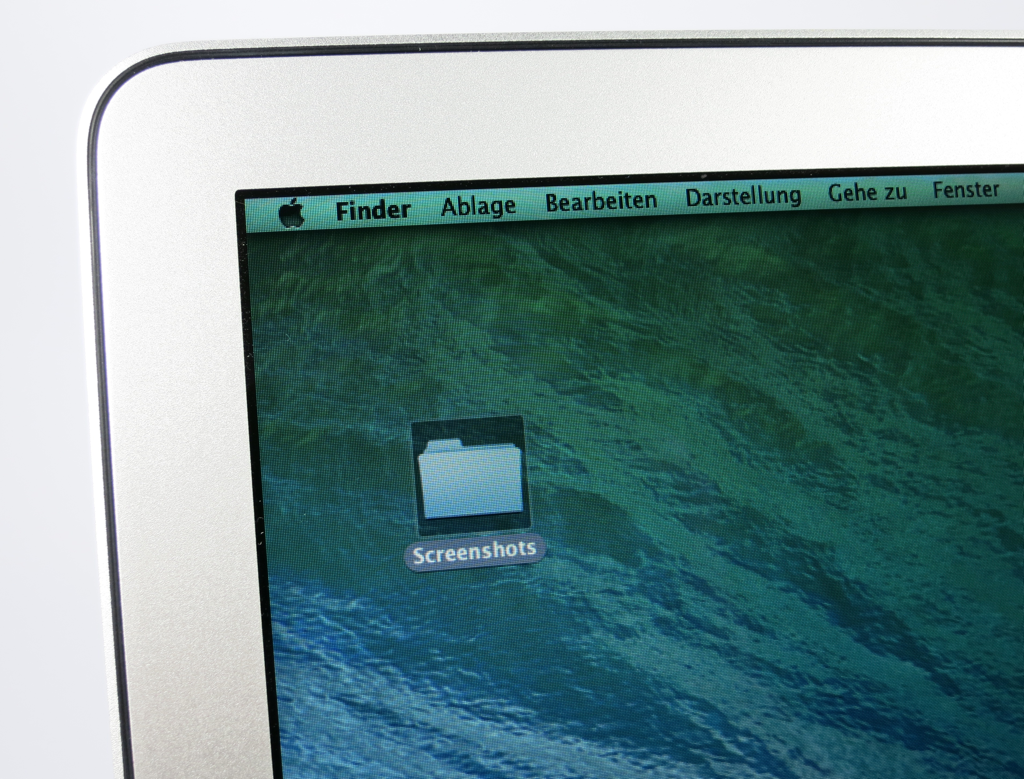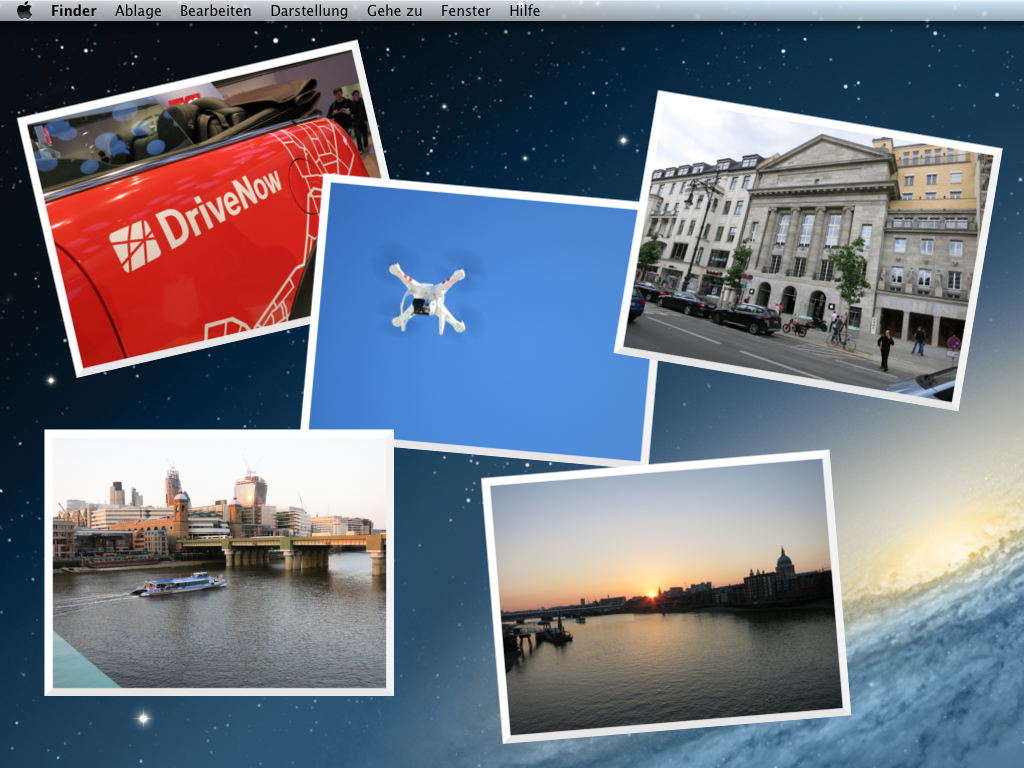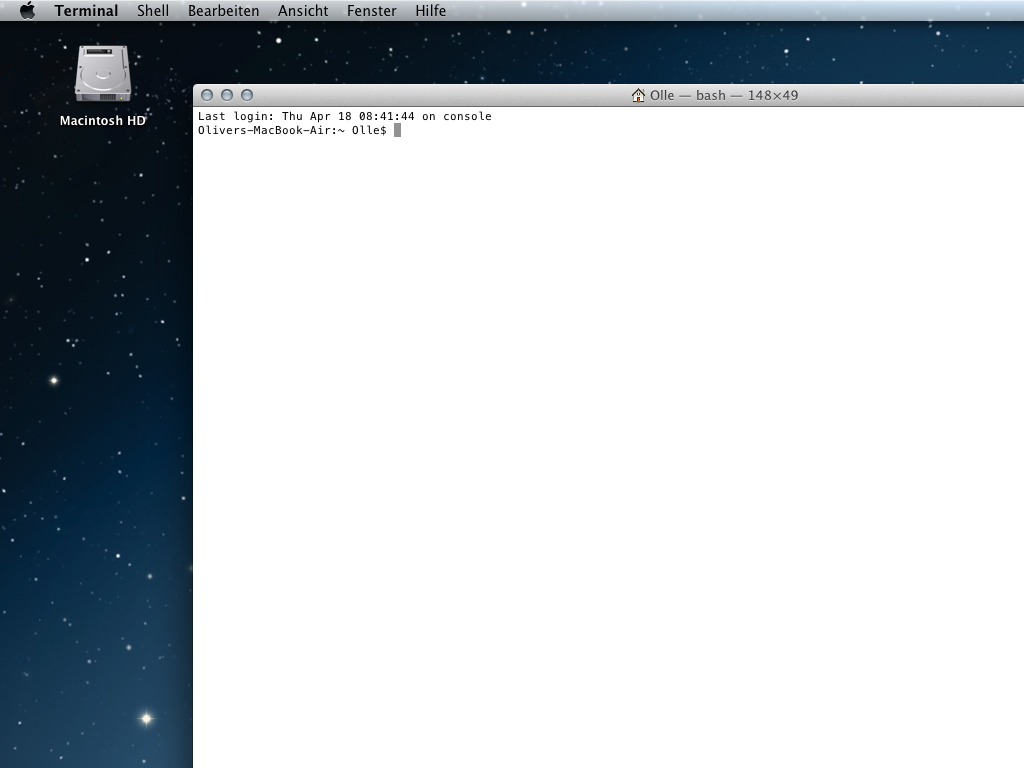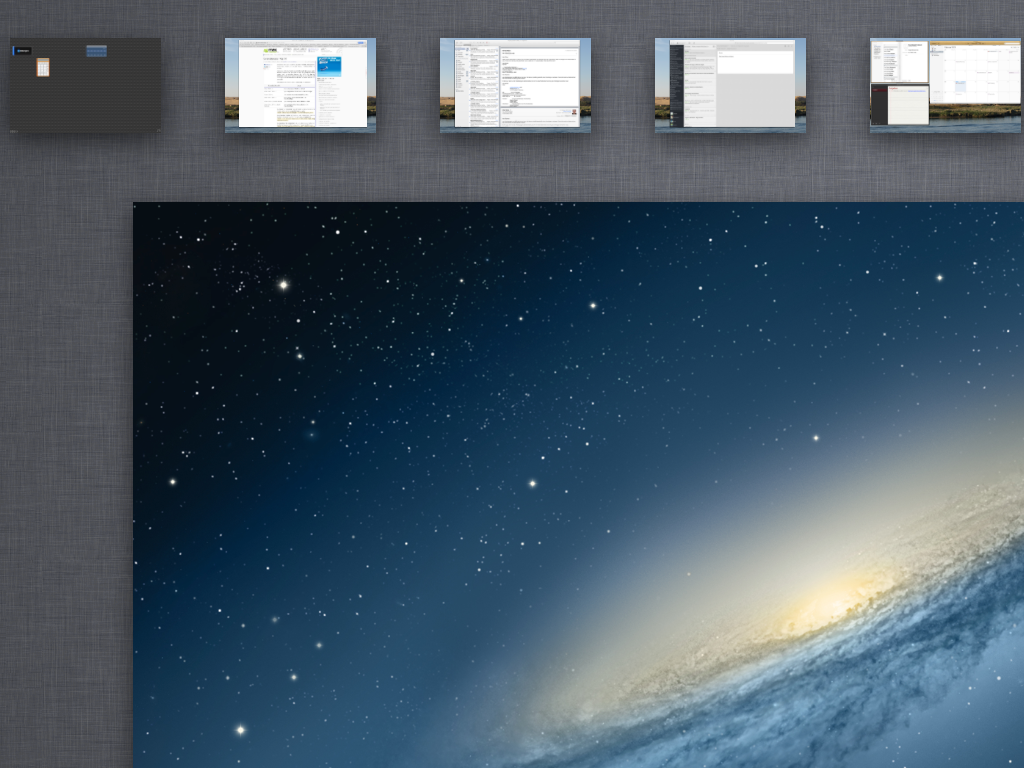Schatten bei Screenshots unter OS X entfernen oder hinzufügen
Screenshots werden unter OS X standardmäßig mit einem Schatten hinterlegt. Über die Systemeinstellungen kann man den Schatten zwar nicht abschalten, es funktioniert aber mit einem Terminal-Kommando: Möchte man den Schatten dauerhaft entfernen, so muss man ein Terminal-Kommando eingeben: defaults write com.apple.Screencapture disable-shadow -bool TRUE; killAll SystemUIServer Um den Schatten beiWeiterlesen